
Когда вы обычно дважды щелкаете файл, он запускается в программе. Музыкальный, например открывается в плеере виндовс медиа, фотки в фотоальбоме, видео — Media Player Classic и так далее.
Одним словом, программа по умолчанию для открытия файла запускается при двойном щелчке по нему.
Вот только не редко так бывает, «по умолчанию» и тупит и неплохо было бы открыть файл другой программой, да вот беда – не получается другой.
Конечно — это не единственные приложения, которые можно использовать для этого. Есть много конкурирующих программ в интернете, которые делают то же самое, но намного эффективнее.
Первый способ открыть файл другой программой
Чтобы открыть файл с помощью другой программы, вам нужно лязгнуть по нему ПКМ и навести курсор мыши на строку: «Открыть с помощью…».
Если вы хотите открыть документ только один раз в другом приложении, просто выберите его в списке справа.
Если хотите, чтобы изменение было постоянным и применялось к другим таким типам, используйте команду «Выбрать другую программу».

Здесь вы должны нажать на иконку новой программы, а затем поставить галочку на квадрате. В противном случае Windows забудет настройки.

Различные типы могут храниться на компьютере: музыка, документы, фильмы, изображения, игры и так далее.
Операционная система должна знать, что содержит каждый элемент, чтобы иметь возможность выбирать значки для них и запускать соответствующую программу при их открытии.
Информация о типе содержится в его названии, хотя обычно оно скрыто от пользователей. Например: полное имя документа, сохраненного в Writer, может выглядеть так: gosia.odt.
Точка перед «.odt», это просто расширение, информация о типе файла, которая «говорит», что это текстовый документ. Разные расширения означают разные вещи.
Поскольку вам часто приходится сохранять один и тот же документ в разных форматах, чтобы избежать путаницы, рекомендуется включить отображение расширений.
Второй способ открыть файл другой программой
На этот раз я хотел бы показать вам, как открыть только один файл с любой другой программой. Описанный здесь способ будет полезен, когда вы часто открываете один файл с помощью программы, отличной от программы по умолчанию в Windows.
В отличие от метода, описанного выше, в этом руководстве мы изменим способ открытия одного файла с помощью другой программы по нашему выбору.
Изменения, которые мы применяем здесь, будут видны только для этого конкретного файла — все остальные будут открываться с использованием Windows по умолчанию.
Поэтому щелкните ПКМ по файлу, который вы хотите открыть с помощью другой выбранной вами программы.
Затем выберите меню свойств (в самом низу). Заходим на вкладку «Общее» и там видим кнопку «Изменить».
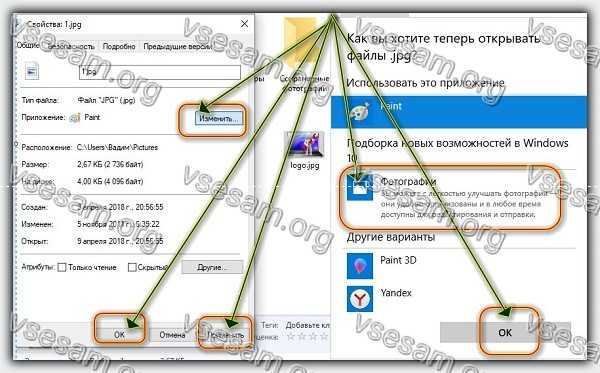
После нажатия кнопки «Изменить» мы сможем выбрать из списка программу, которой предпочитаете открыть этот конкретный файл.
После применения изменений он будет запущен с использованием выбранного нами приложения.
Третий способ открыть файл другой программой
Последний (третий) способ подразумевает открыть файл другой программой прямо из нее – из той которой хотите открыть.
Покажу на примере «Paint», но точно также можете поступать со всеми другими. Для этого первым делом, конечно, запускаем ее.
Далее, как правило нажимаем «Файл» (вверху слева). Затем в раскрывшемся меню находим параметр «Открыть».
Появится новая вкладка. В ней все что вам потребуется, это найти элемент, который хотите открыть выделить его (можно делать двойной клик) и в низу справа избрать «Открыть».
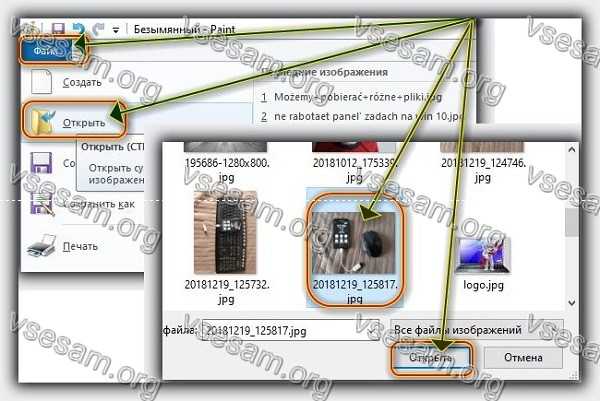
Вот и все. Есть еще варианты, но этих вполне достаточно – они простые и времени почти не отнимают.
Главное, как я уже упоминал раньше, чтобы приложение, которым собираетесь открыть, тот или иной файл поддерживала работу с этим форматом. Успехов